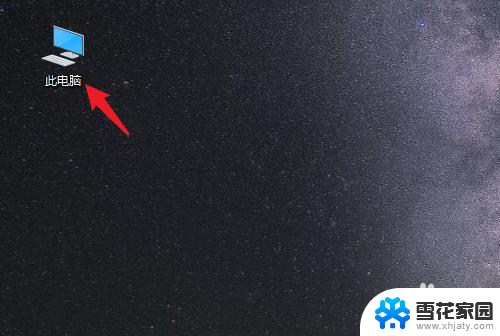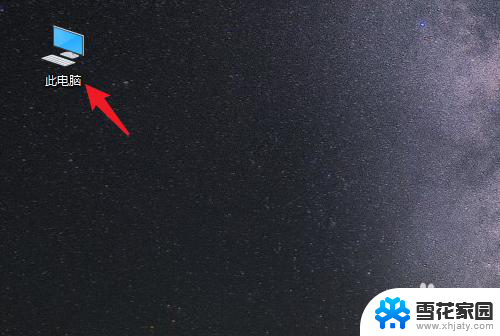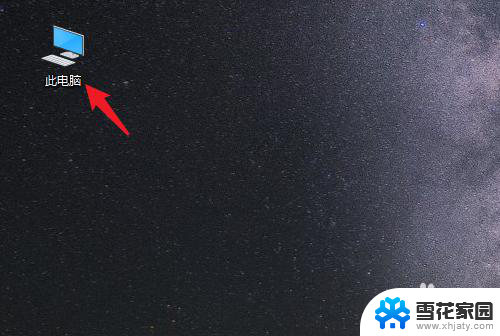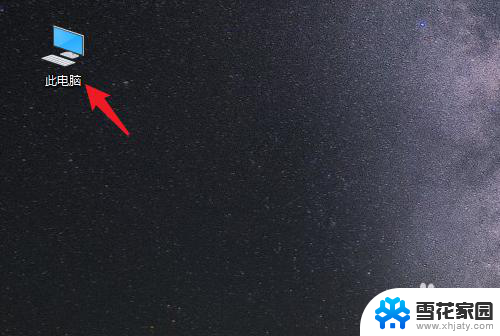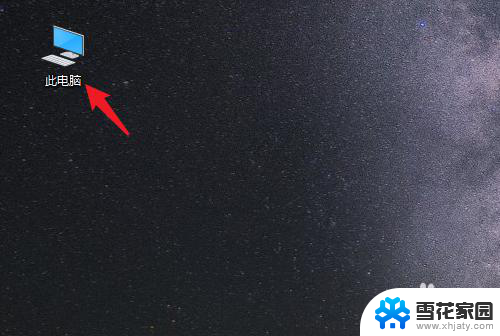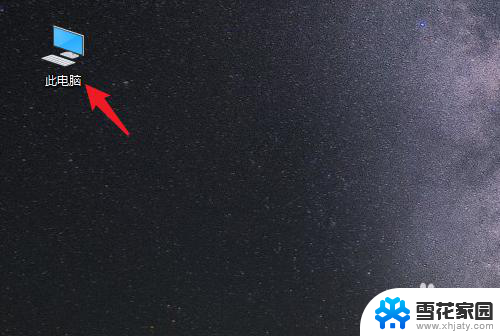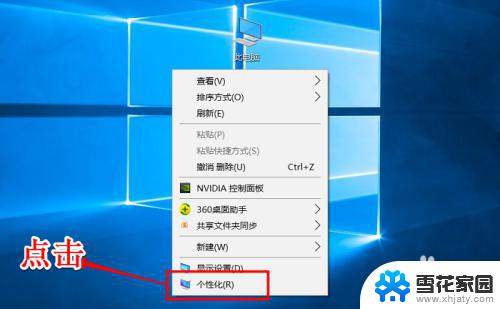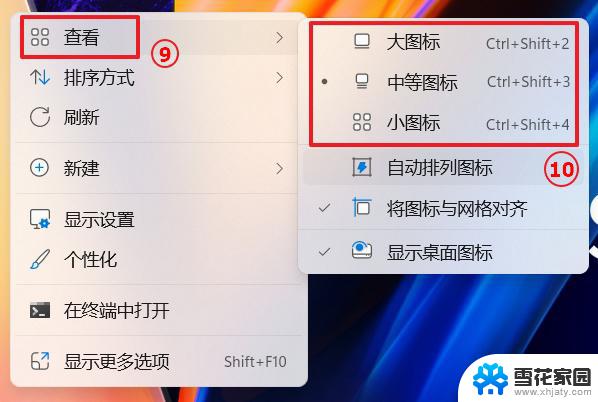win10桌面改到d盘如何改回去 win10桌面改成d盘怎么改回去
更新时间:2024-09-21 11:47:46作者:jiang
最近有网友反映,他们的Win10桌面文件被不小心改到了D盘,导致使用起来非常不方便,有些人可能会感到困惑,不知道如何将桌面文件改回原来的位置。要将Win10桌面文件改回C盘并不复杂,只需要按照一定的步骤进行操作即可。接下来我们就来详细介绍一下如何将Win10桌面文件从D盘改回到C盘的方法。
方法如下:
1.打开运行窗口
在电脑开始菜单栏中右键鼠标选择【运行】。
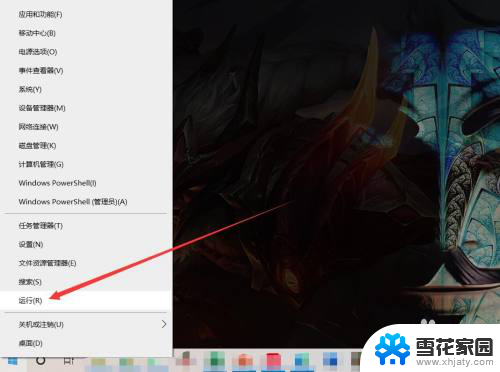
2.进入注册表
在运行窗口中输入regedit,点击【确定】。

3.进入桌面注册表
在注册表中输入桌面所在路径【计算机\HKEY_CURRENT_USER\SOFTWARE\Microsoft\Windows\CurrentVersion\Explorer\Shell Folders】。
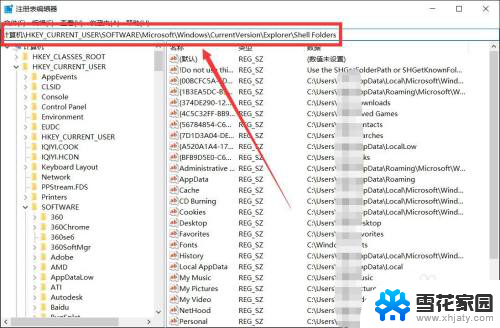
4.修改桌面为C盘
在列表中选择desktop,右键点击【修改】,在数值数据中输入C盘路径,点击【确定】即可。
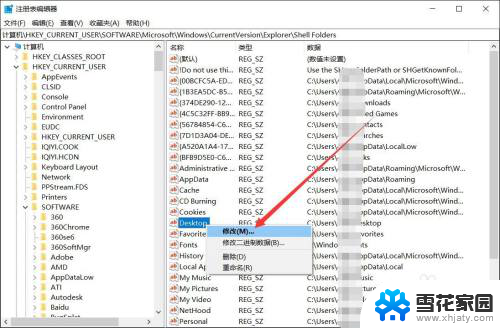
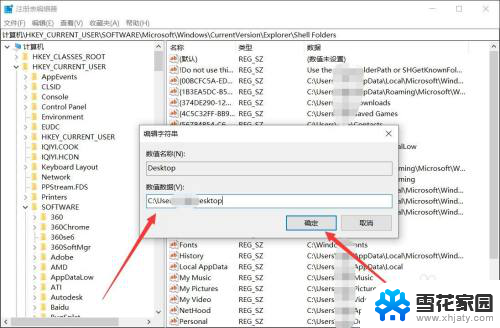
以上就是win10桌面改到d盘如何改回去的全部内容,还有不懂得用户就可以根据小编的方法来操作吧,希望能够帮助到大家。